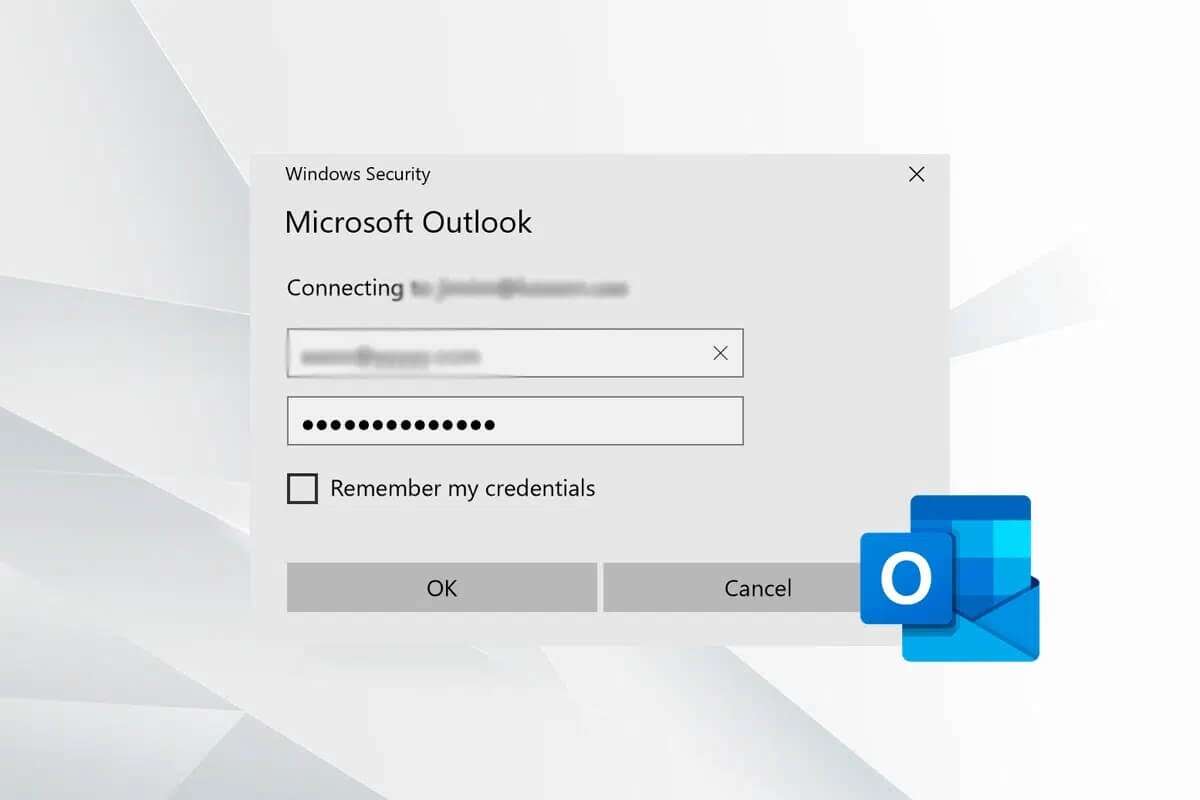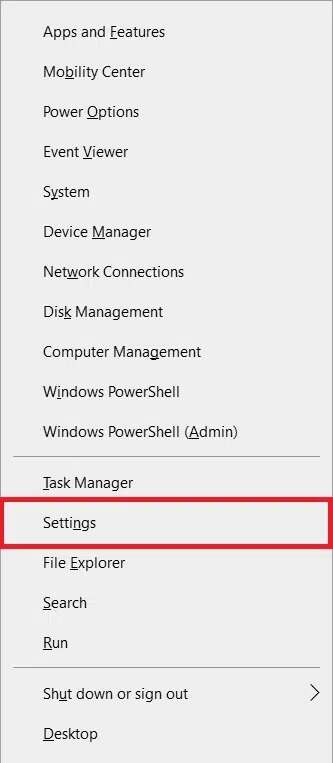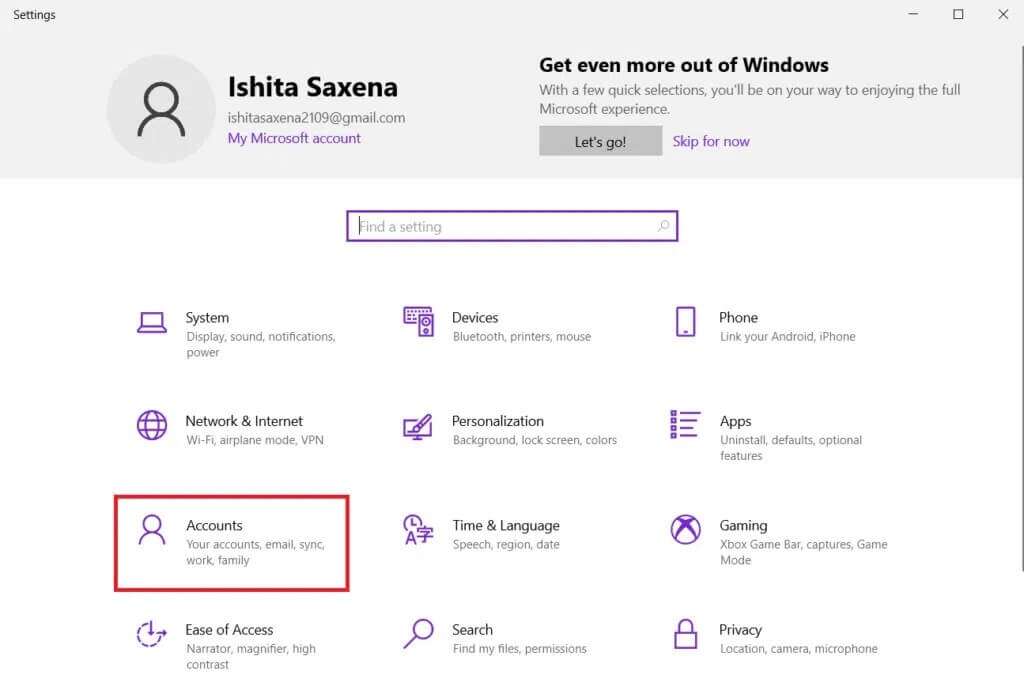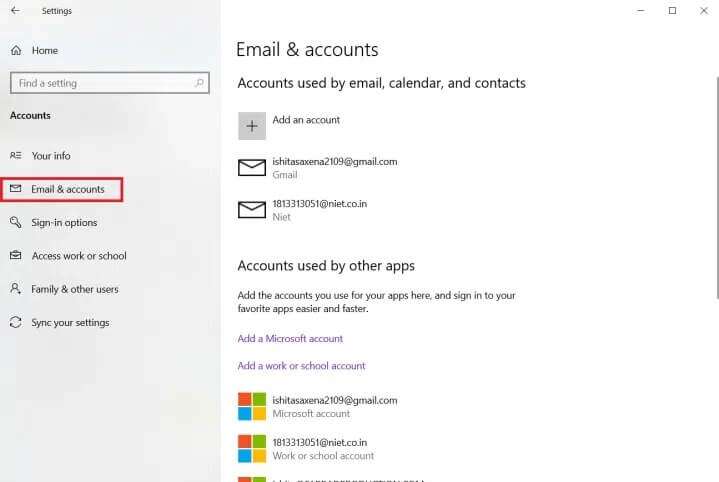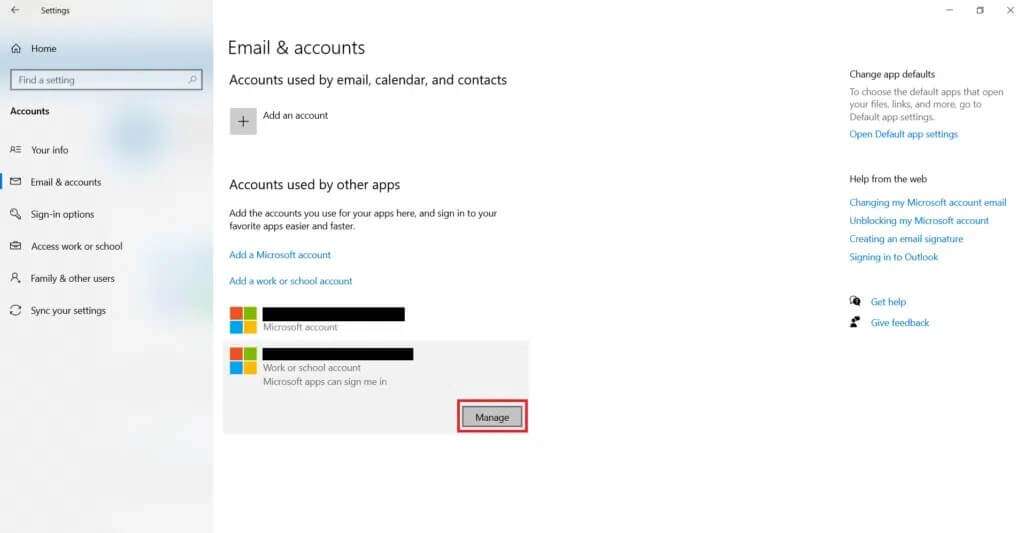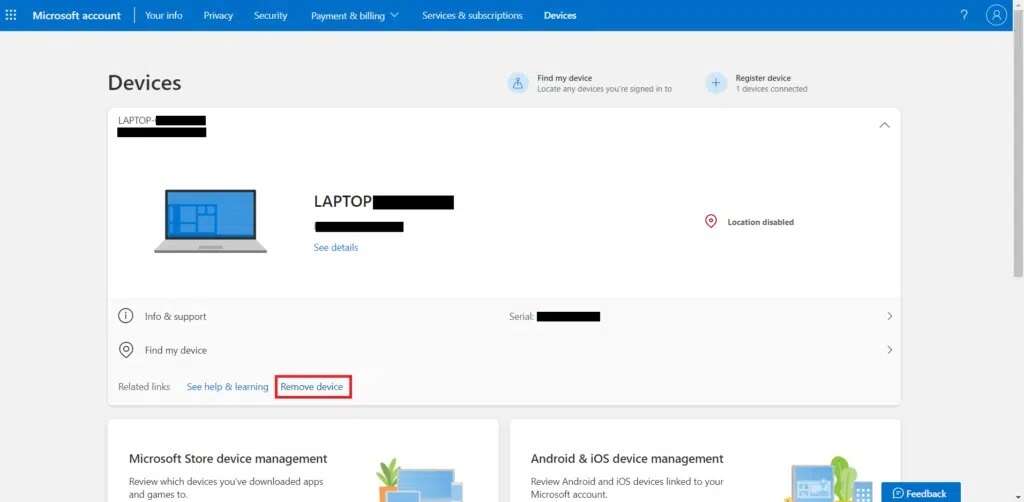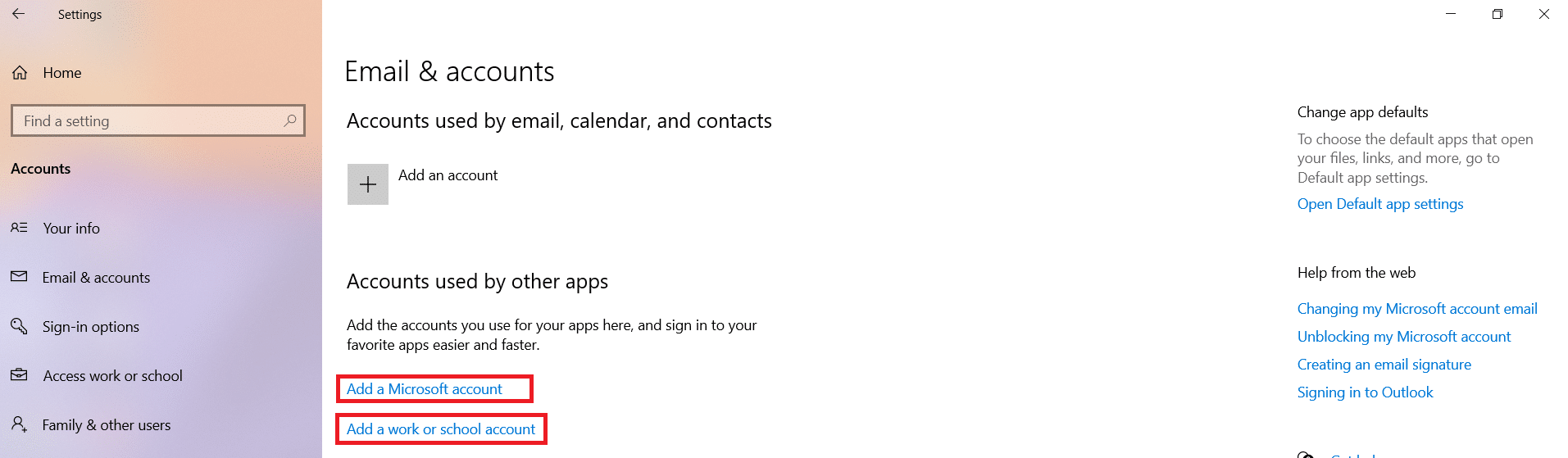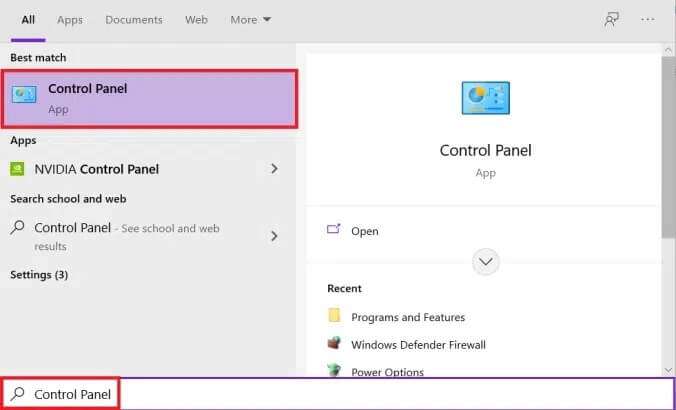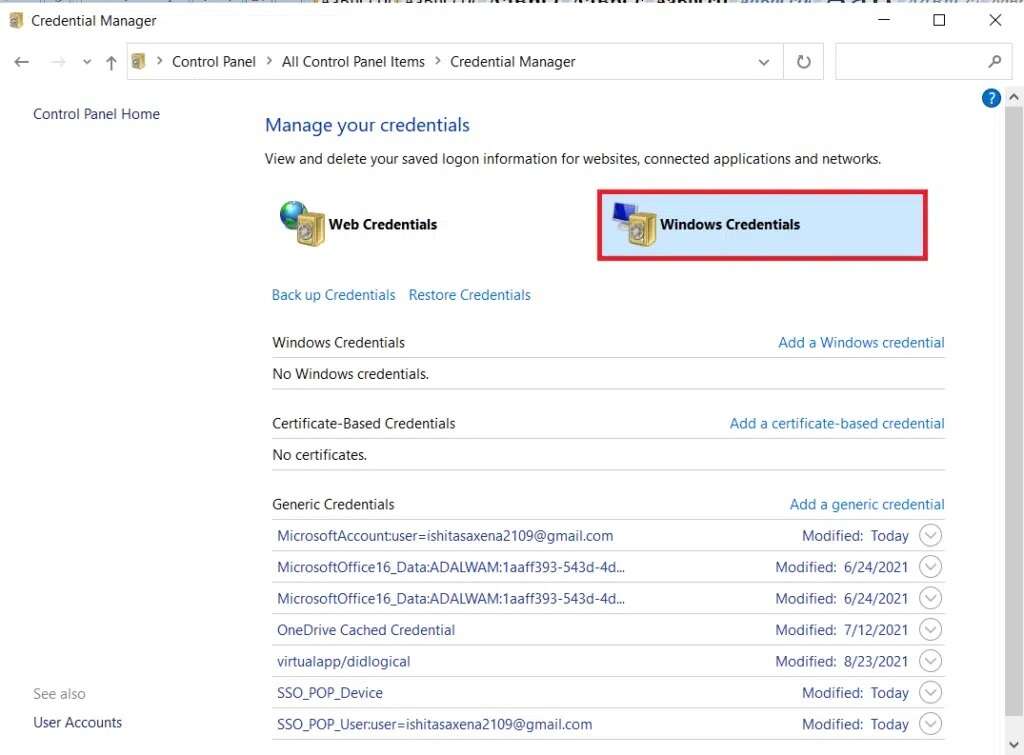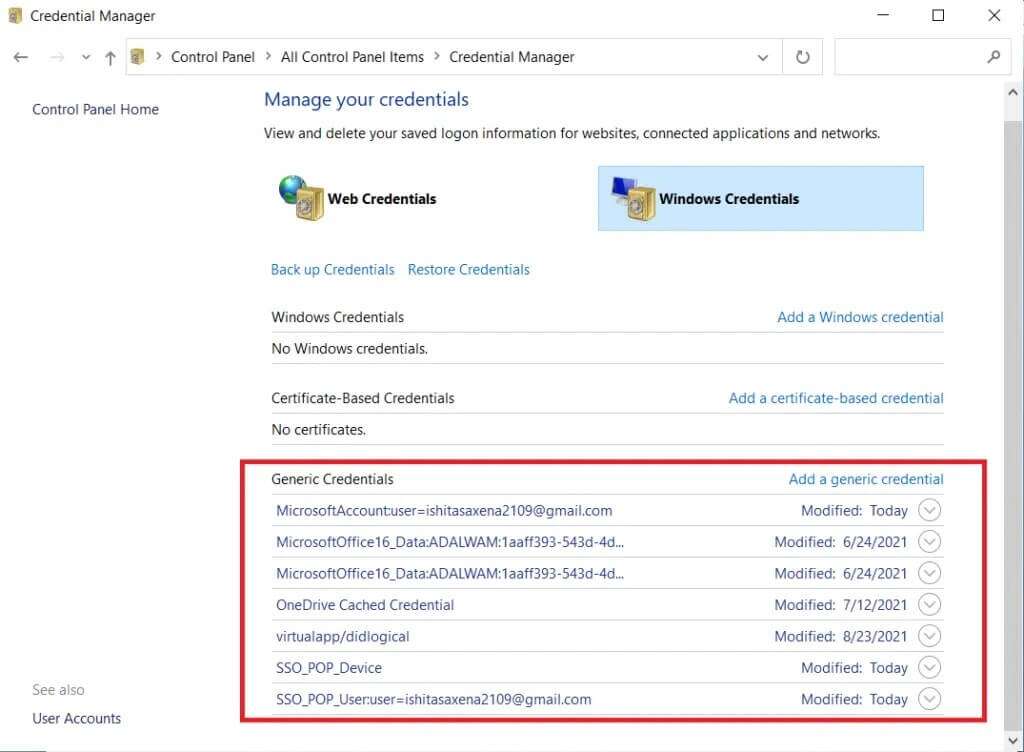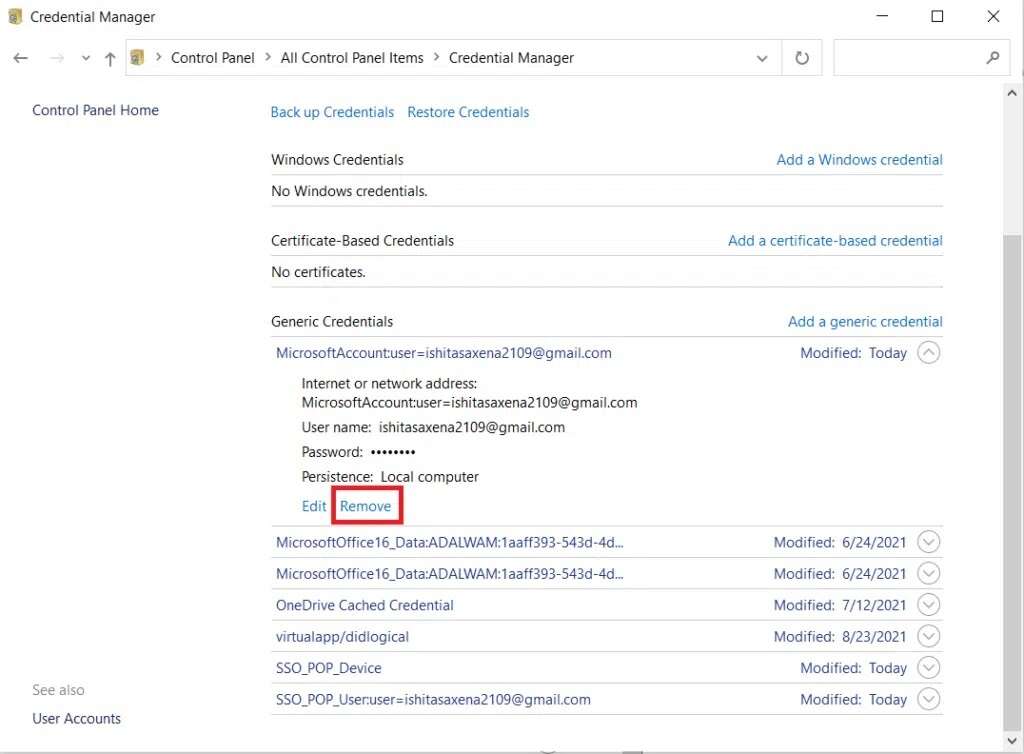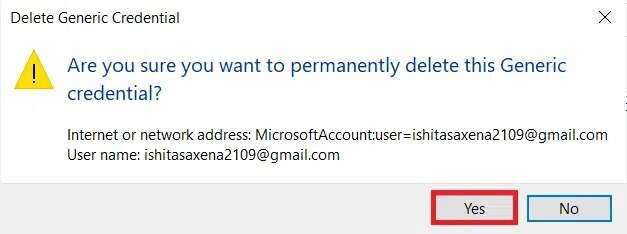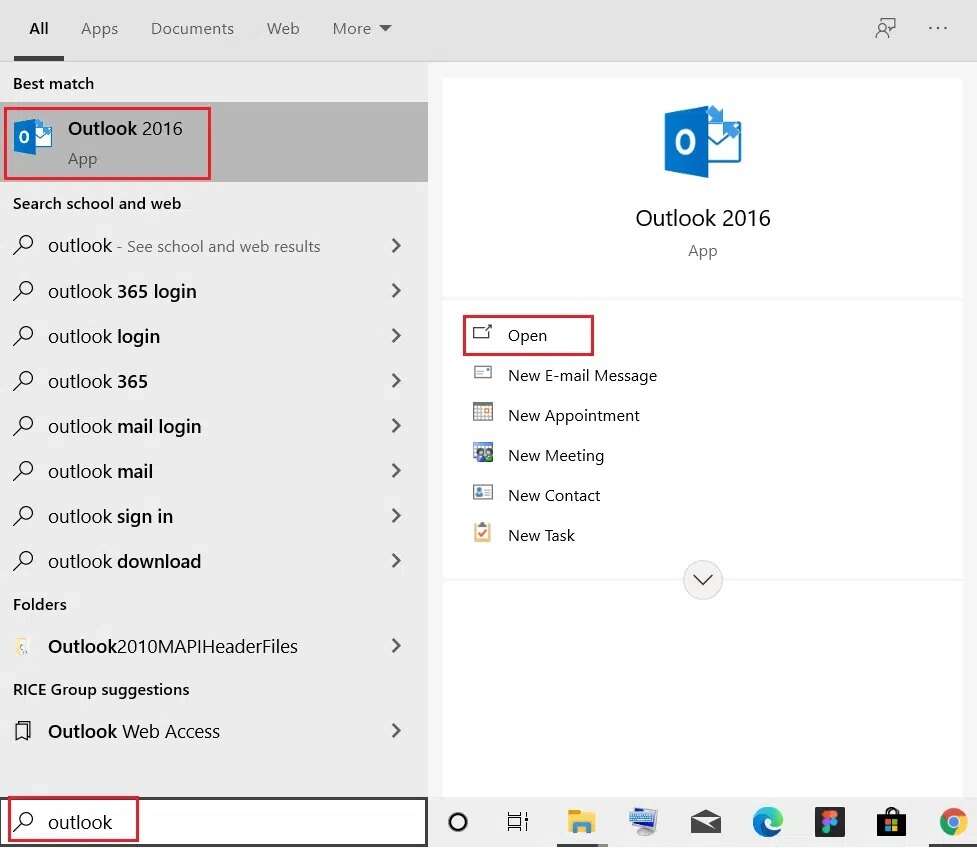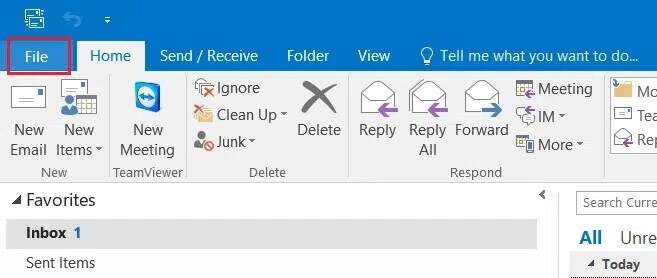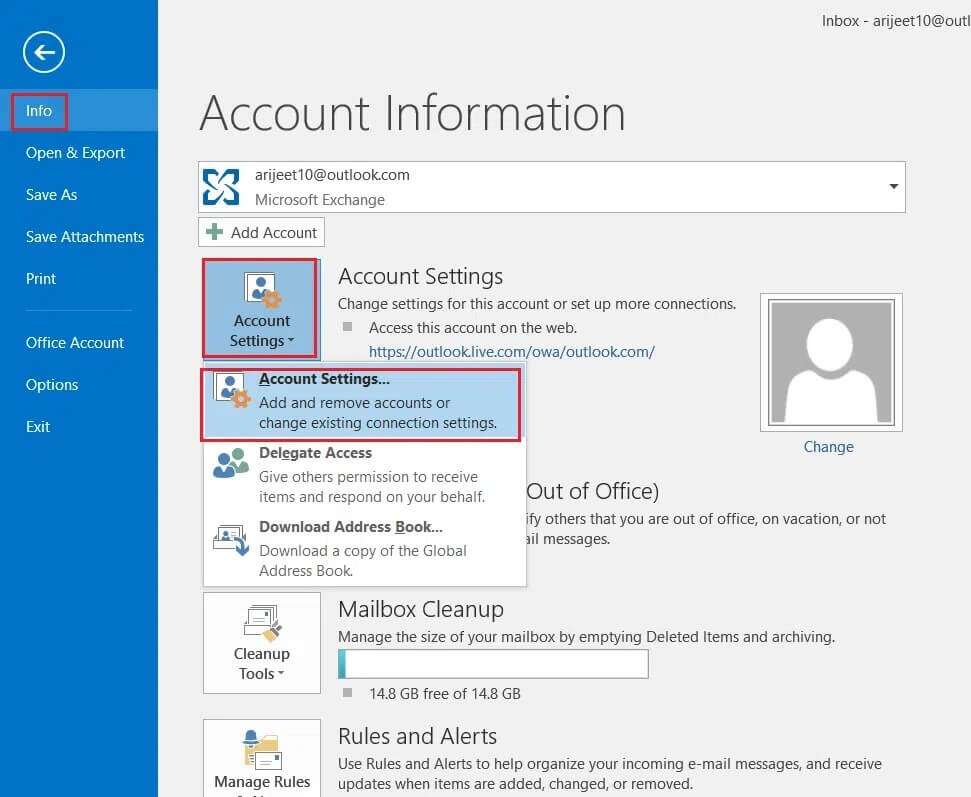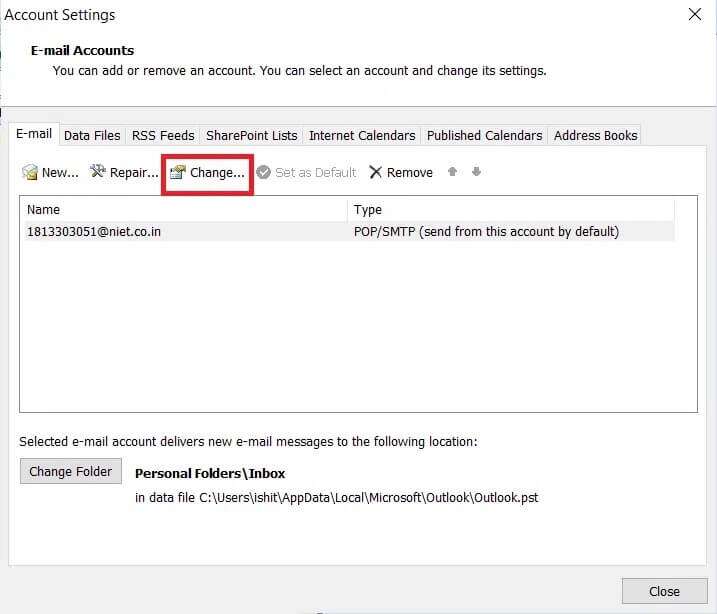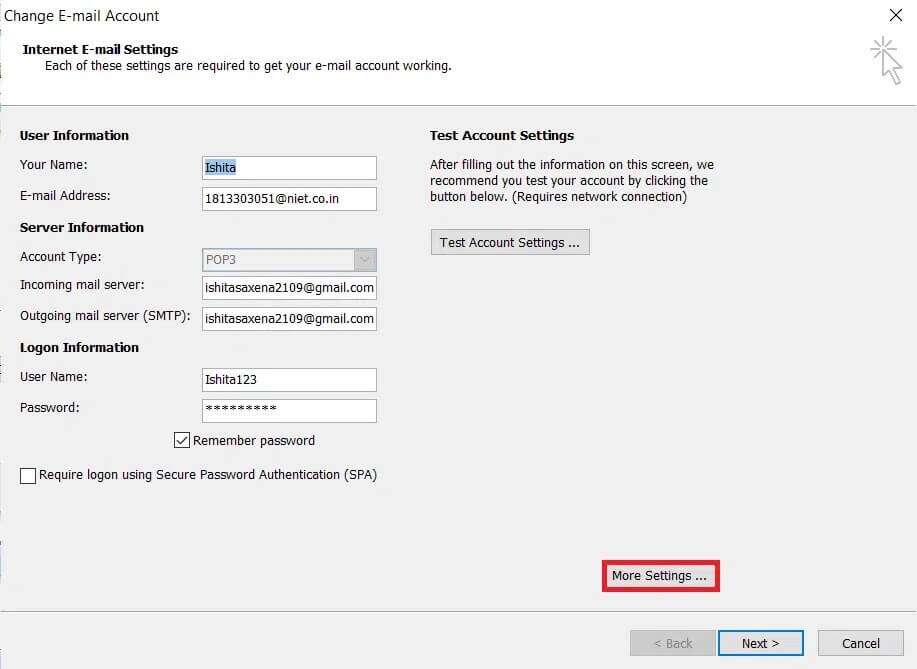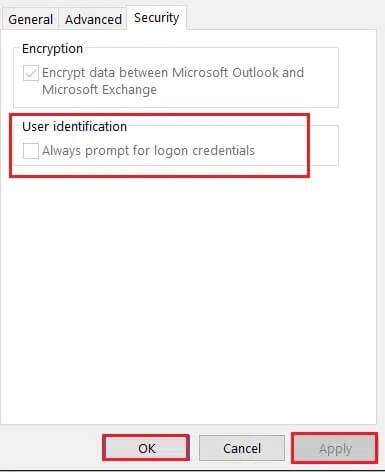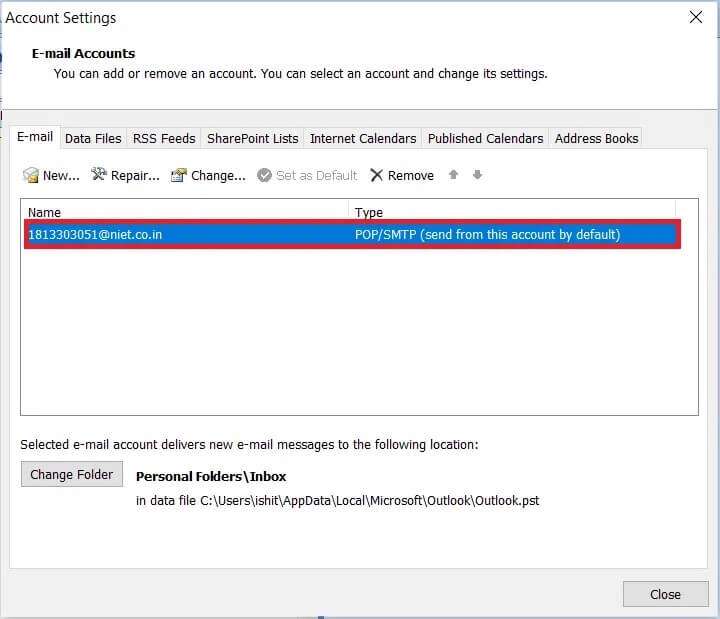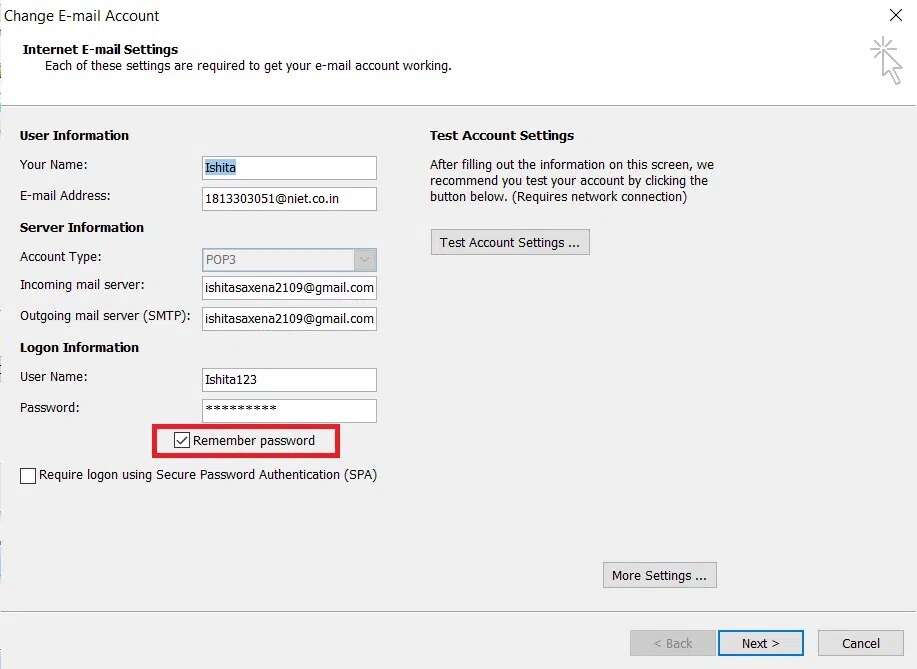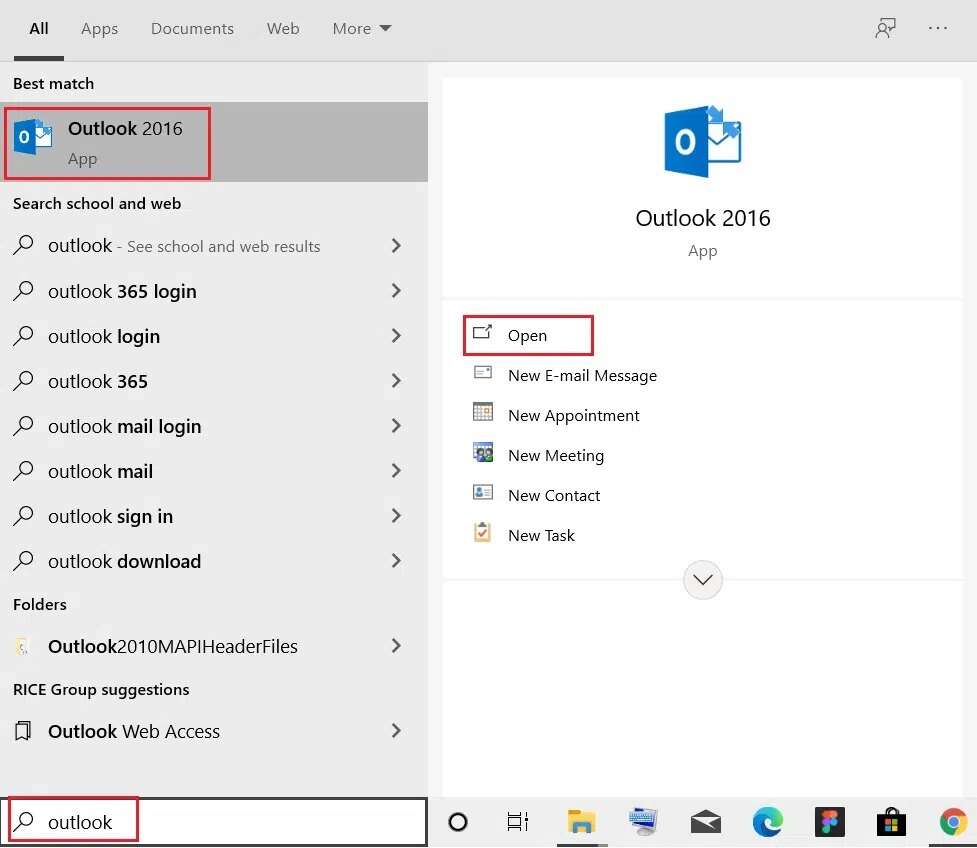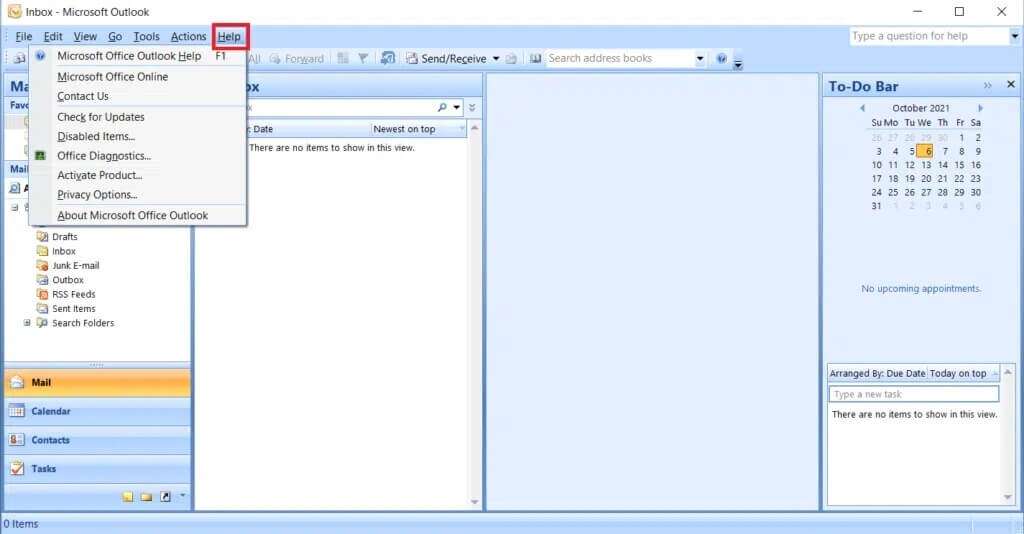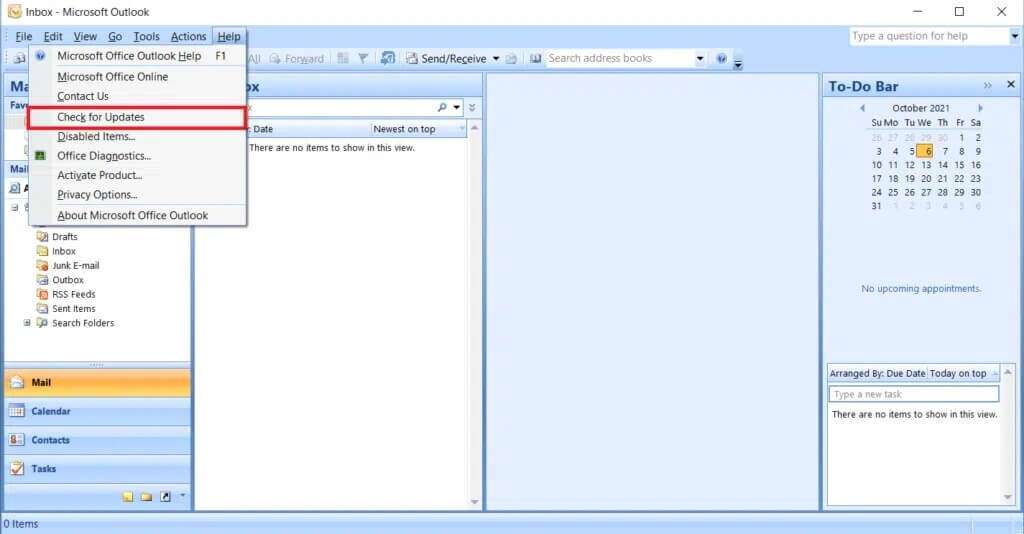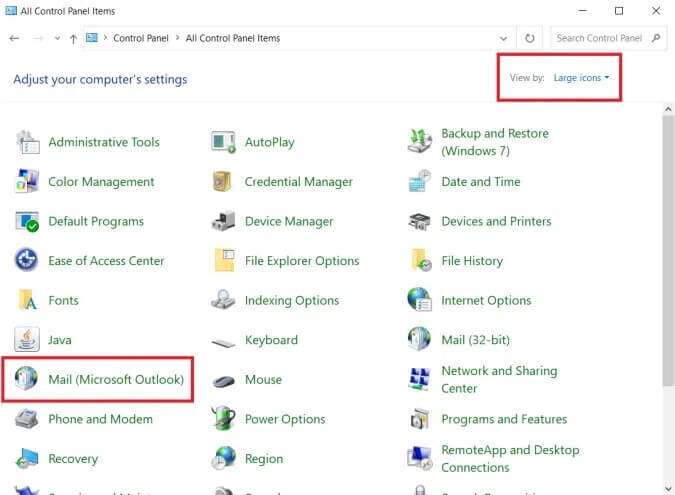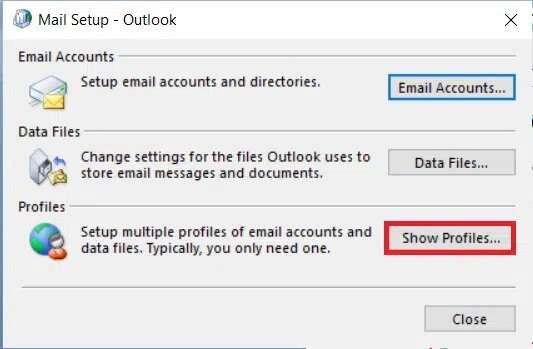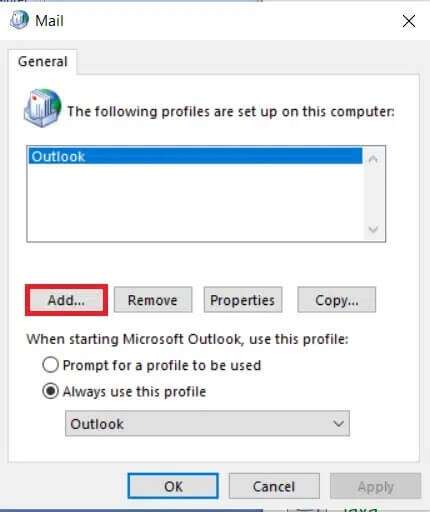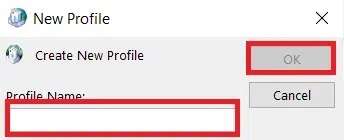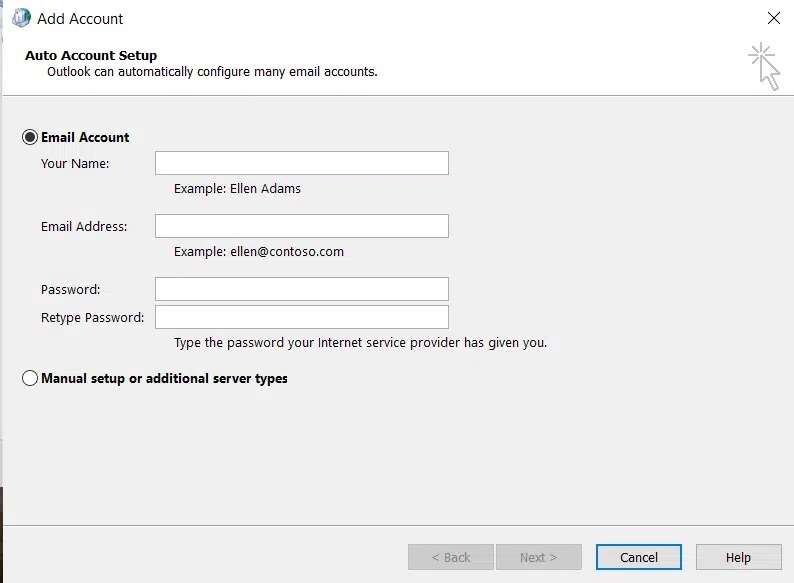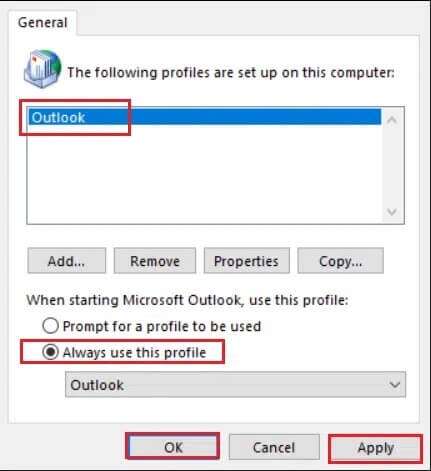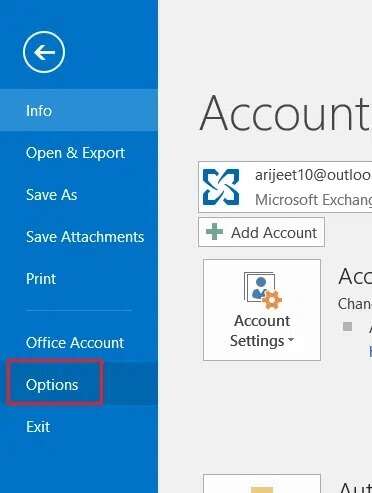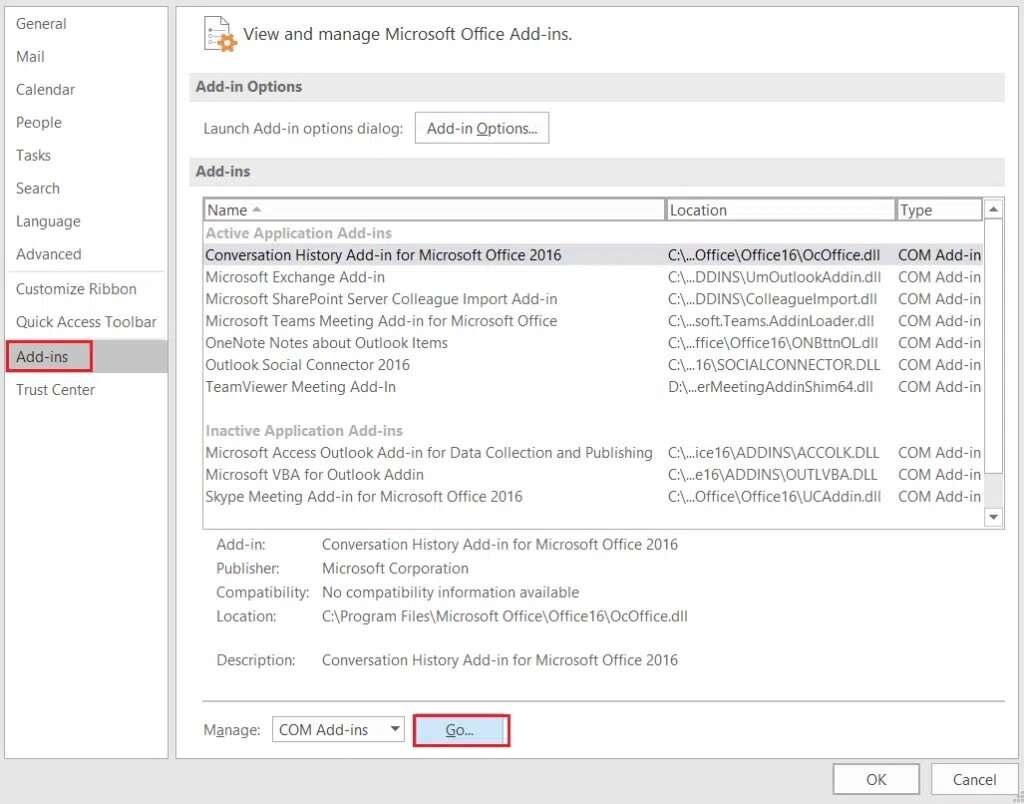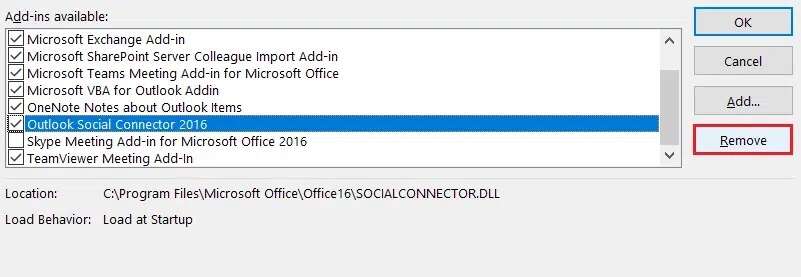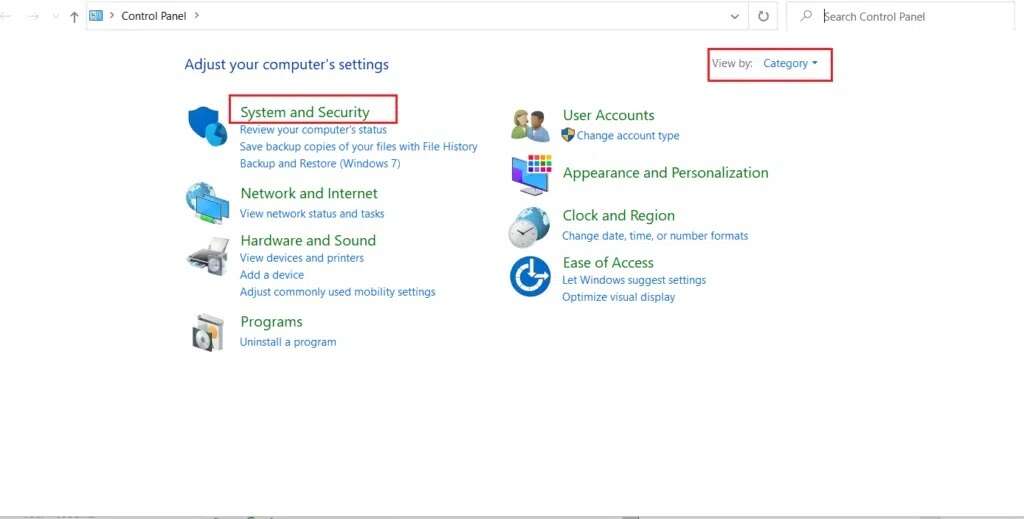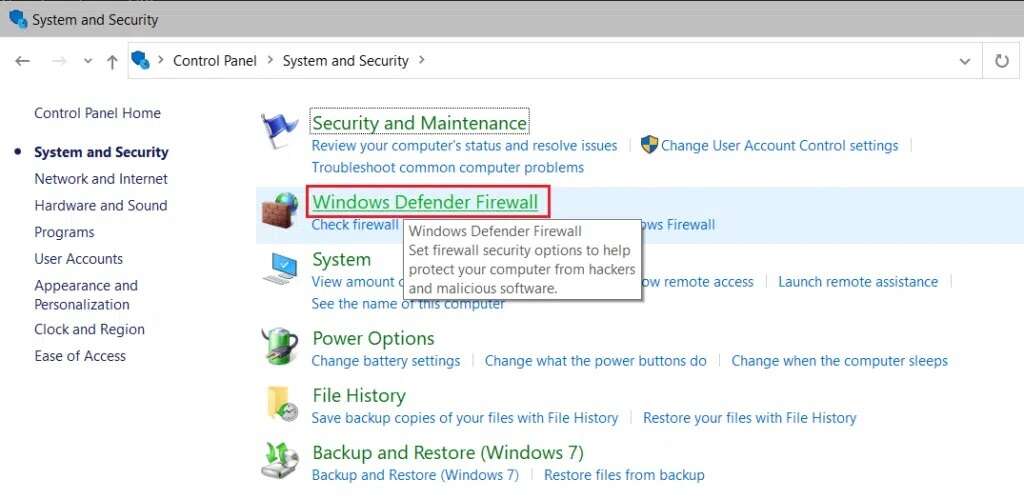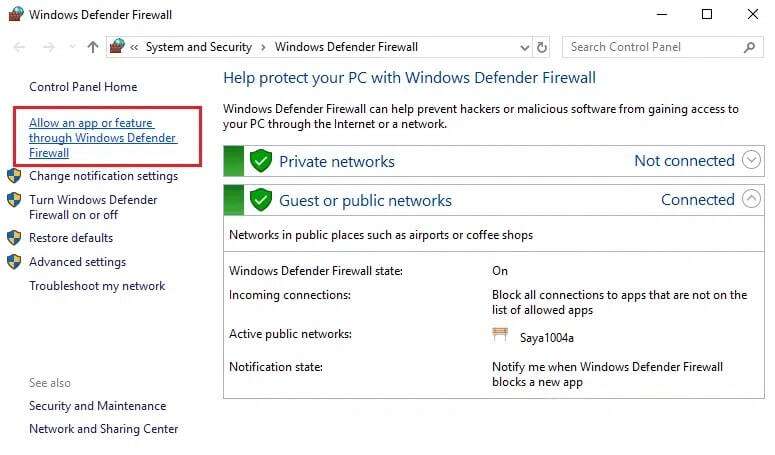Correction de l'invite de mot de passe Outlook
Outlook est l'un des systèmes clients de messagerie les plus utilisés pour les communications d'entreprise. Il dispose d'une interface utilisateur facile à suivre et d'un mécanisme de sécurité de premier ordre pour une communication sécurisée. La majorité des utilisateurs utilisent l'application Microsoft Windows 10 Outlook Desktop. Cependant, il ne fonctionne parfois pas comme prévu, en raison de dysfonctionnements et de problèmes. L'un des problèmes courants rencontrés par de nombreux utilisateurs est l'invite de mot de passe Outlook qui apparaît encore et encore. Cela peut vous ennuyer lorsque vous travaillez sur un projet urgent, car vous devrez entrer le mot de passe pour continuer à travailler et l'invite apparaît plusieurs fois. Le problème se produit dans la plupart des versions d'Outlook, y compris Outlook 2016, 2013 et 2010. Lisez ci-dessous pour savoir comment corriger Microsoft Outlook qui ne cesse de demander un problème de mot de passe.
Comment réparer l'invite de mot de passe Outlook réapparaît
Microsoft Outlook ne cesse de vous demander votre mot de passe pour plusieurs raisons, notamment :
- Produits antivirus qui ne fonctionnent pas correctement.
- Erreurs récentes de mise à jour de Windows
- Profil Outlook corrompu
- Problèmes de connexion réseau
- Mot de passe Outlook non valide enregistré dans Credential Manager
- Configuration incorrecte des paramètres de messagerie Outlook
- Paramètres d'authentification pour les serveurs sortants et récepteurs
- Problèmes de calendrier courants
Examen initial
L'une des raisons courantes pour lesquelles Outlook continue de vous demander un mot de passe est une connexion réseau lente ou peu fiable. Il peut perdre la connexion au serveur de messagerie et demander des informations d'identification tout en essayant de se connecter à nouveau. La solution est de passer à une connexion réseau plus stable.
Méthode 1 : rajouter un compte Microsoft
Vous pouvez essayer de déconnecter manuellement le compte Microsoft de votre appareil, puis l'ajouter à nouveau pour empêcher Outlook de demander constamment un problème de mot de passe.
1. Appuyez sur les deux touches Windows + X en même temps et cliquez sur Paramètres.
2. Sélectionnez Paramètres Les comptes , Comme montré.
3. Sélectionner Email et comptes Dans le volet droit.
4. Dans Les comptes utilisé par d'autres applications, sélectionnez Votre compte et cliquez sur Gérer.
5. Vous serez redirigé vers Page de compte Microsoft via Microsoft Edge. Cliquez sur l'option Gérer sous Appareils.
6. Cliquez ensuite sur Option Retirez l'appareil décrit.
7. Cliquez sur l'une de ces options pour rajouter l'appareil à votre compte :
- Ajouter un compte Microsoft
- Ajouter un compte professionnel ou scolaire
Méthode 2: Supprimer les informations d'identification Outlook
Il est important d'effacer le Credential Manager car il utilise peut-être un mot de passe invalide. Voici comment résoudre le problème de réapparition de l'invite de mot de passe Microsoft Outlook :
1. Exécutez panneau de contrôle de recherche Trouvez-les dans la barre de recherche Windows, comme indiqué.
2. Réglez Afficher par > Petites icônes Et cliquez Responsable accréditation , Comme montré.
3. Ici, cliquez sur Informations d'identification Windows , Comme indiqué ci-dessous.
4. Recherchez les informations d'identification de votre compte Microsoft dans la section Informations d'identification générales.
5. Sélectionnez les informations d'identification de votre compte Microsoft et cliquez sur Supprimer , Comme montré.
6. À l'invite d'avertissement, choisissez oui Pour confirmer la suppression.
7. Répétez ces étapes jusqu'à ce que toutes les informations d'identification associées à votre adresse e-mail soient supprimées.
Cela aidera à effacer tous les mots de passe mis en cache et éventuellement à résoudre ce problème.
Méthode 3 : effacez l'invite d'enregistrement Entrée to Outlook
Lorsque vous activez les paramètres d'identification des utilisateurs dans Outlook qui utilisent un compte Exchange, il vous demande toujours des informations d'authentification. Ce Microsoft Outlook ne cesse de demander que le problème du mot de passe soit ennuyeux. Donc, si vous souhaitez vous débarrasser de l'invite de mot de passe Outlook, supprimez cette option comme suit :
Remarque : les étapes spécifiques ont été vérifiées dans la version Microsoft Outlook 2016.
1. Exécutez Outlook à partir de la barre de recherche Windows comme indiqué ci-dessous.
2. Cliquez Onglet Fichier Comme montré.
3. Ici, dans la rubrique "Information sur le compte', sélectionnez le menu déroulant "Paramètres du compte. Puis clique Paramètres Calcul... comme indiqué.
4. Sélectionner Compte d'échange votre et cliquez sur changer...
5. Maintenant, cliquez sur le bouton plus dans les paramètres… comme indiqué.
6. Passez à l'onglet Sécurité et décochez Toujours exiger les identifiants d'enregistrement d'Entrée dans la section Identification de l'utilisateur.
7. Enfin, cliquez sur « Appliquer » > « OK » Pour enregistrer les modifications.
Méthode 4 : Activer la fonction Mémoriser le mot de passe
Dans d'autres cas, Microsoft Outlook continue de demander des problèmes de mot de passe en raison d'un simple oubli. Il est possible que vous n'ayez pas sélectionné l'option Mémoriser le mot de passe lors de votre inscription à Entrée, ce qui est à l'origine du problème. Dans ce cas, vous devrez activer l'option comme indiqué ci-dessous :
1. Ouvrir Perspectives.
2. Aller à Fichier > Paramètres du compte > Paramètres du compte ...comme décrit dans la troisième méthode.
3. Maintenant, double-cliquez sur Votre compte Sous l'onglet E-mail, comme indiqué.
4. Ici, cochez la case Mémoriser le mot de passe, comme indiqué.
5. Enfin, cliquez sur Suivant > Terminer pour enregistrer ces modifications.
Méthode 5 : installer les dernières mises à jour pour Outlook
Si aucune des alternatives précédentes n'a fonctionné pour corriger Microsoft Outlook qui continue de demander des problèmes de mot de passe, votre application Outlook peut être cassée. Par conséquent, vous devrez télécharger et installer la dernière version d'Outlook pour résoudre le problème d'invite de mot de passe Outlook. Voici les étapes pour le faire :
Remarque : les étapes spécifiques ont été vérifiées dans la version Microsoft Outlook 2007.
1. Exécutez Outlook à partir de la barre de recherche Windows.
2. Cliquez "تعليمات" , Comme montré.
3. Cliquez Vérifier les mises à jour , comme décrit distinctement.
Conseil de pro : il est recommandé de maintenir votre logiciel à jour afin de résoudre les problèmes de sécurité et d'ajouter de nouvelles fonctionnalités. aussi , انقر هنا Pour télécharger les mises à jour MS Office pour toutes les autres versions de MS Office et MS Outlook.
Méthode 6 : créer un nouveau compte Outlook
Outlook peut être incapable de se souvenir des mots de passe en raison d'un profil corrompu. Pour résoudre le problème d'invite de mot de passe Outlook, supprimez-le et créez un nouveau profil Outlook.
Remarque : les étapes spécifiques ont été vérifiées dans Windows 7 et Outlook 2007.
1. Ouvrir Panneau de contrôle Depuis le menu Démarrer.
2. Réglez Afficher par > Grandes icônes Et cliquez Courrier (Microsoft Outlook).
3. Maintenant, cliquez sur l'option Afficher les profils… affichée.
4. Cliquez ensuite sur le « Bouton »"Ajouter"dans l'onglet Général.
5. Ensuite, tapez Nom de profil Et cliquez Ok.
6. Saisissez ensuite les informations requises (votre nom, votre adresse e-mail, votre mot de passe et retapez le mot de passe) dans la section compte de messagerie. Puis clique Suivant > Terminer.
7. Encore une fois, répétez les étapes 1 à 3 et cliquez sur votre nouveau compte dans la liste.
8. Ensuite, sélectionnez l'option Toujours utiliser ce profil.
9. Cliquez Appliquer > OK pour enregistrer ces modifications.
Il est possible qu'il y ait un défaut dans le profil, auquel cas la création d'un nouveau profil résoudra le problème. Si ce n'est pas le cas, essayez la solution suivante.
Méthode 7 : démarrez Outlook en mode sans échec et désactivez les modules complémentaires
Pour résoudre le problème de réapparition de l'invite de mot de passe Outlook, essayez de démarrer Outlook en mode sans échec et de désactiver tous les modules complémentaires. Lisez notre article pour démarrer Windows 10 en mode sans échec. Après avoir démarré en mode sans échec, suivez les étapes ci-dessous pour désactiver les modules complémentaires :
Remarque : les étapes spécifiques ont été vérifiées dans la version Microsoft Outlook 2016.
1. Lancez Outlook et cliquez sur l'onglet Fichier comme indiqué dans la troisième méthode.
2. Sélectionnez "Les options" Comme indiqué ci-dessous.
3. Accédez à l'onglet Modules complémentaires sur la gauche et cliquez sur le bouton GO…, comme indiqué.
4. Ici, cliquez sur le bouton «SupprimerPour supprimer les modules complémentaires requis.
Alternativement, vous pouvez démarrer Microsoft Outlook en mode sans échec au lieu de démarrer l'intégralité de votre PC Windows en mode sans échec.
Méthode 8 : ajouter une exception dans le pare-feu Windows
Il est possible que le logiciel antivirus que vous installez sur votre ordinateur interfère avec Outlook, provoquant l'apparition du problème d'invite de mot de passe Outlook. Vous pouvez essayer de désactiver votre antivirus dans ce cas pour voir s'il résout le problème. De plus, vous pouvez ajouter l'exception L'application dans le pare-feu Windows comme suit :
1. Lancez le Panneau de configuration à partir de la barre de recherche Windows, comme indiqué.
2. Réglez la largeur Par > Catégorie Et cliquez Système et sécurité.
3. Cliquez sur l'option Pare-feu Windows Defender.
4. Sélectionnez Autoriser une application ou une fonctionnalité via l'option Pare-feu Windows Defender dans la barre latérale gauche.
5. Vérifiez le composant Microsoft Office sous les options Privé et Public, comme indiqué ci-dessous. Cliquez sur OK pour enregistrer les modifications.
Nous espérons que vous avez pu résoudre le problème avec l'affichage de l'invite de mot de passe Outlook. Faites-nous savoir quelle méthode a fonctionné pour vous. De plus, si vous avez des questions/suggestions concernant cet article, n'hésitez pas à les laisser dans la section commentaires.